Създаване и управление на шаблони за Word 2019

Научете как да създавате и управлявате шаблони за Word 2019 с нашето ръководство. Оптимизирайте документите си с персонализирани стилове.
Може би искате да изпратите своя файл на Office 2016 на други за критичен преглед, но не искате Том, Дик или Хари да гледат файла ви. В такъв случай заключете файла си с парола и дайте паролата само на хора, на чието мнение имате доверие. Тези страници обясняват как да защитите с парола файл, да отворите файл, който е заключен с парола, и да премахнете паролата от файл.
Следвайте тези стъпки, за да закрепите парола във файл, така че другите да се нуждаят от парола, за да я отворят и може би също да я редактират:
Отидете в раздела Файл и изберете Информация.
В прозореца с информация щракнете върху бутона Защита на документ (или работна книга или презентация) и изберете Шифроване с парола от падащия списък.
Появява се диалоговият прозорец за шифроване, както е показано.
Въведете парола в текстовото поле Парола и щракнете върху OK.
Други ще се нуждаят от въведената от вас парола, за да отворят файла. Без ако, и, или но. Те трябва да въведат паролата.
Паролите са чувствителни към малки и големи букви. С други думи, трябва да въведете правилната комбинация от главни и малки букви, за да въведете успешно паролата. Ако паролата е Valparaiso (с главни букви V ), въвеждането на valparaiso (с малки букви v) се счита за грешна парола и не отваря файла.
В диалоговия прозорец Потвърждаване на паролата въведете паролата отново.
Следващата фигура показва диалоговия прозорец за потвърждение на паролата.
Щракнете върху OK.
Прозорецът с информация ви информира, че е необходима парола за отваряне на файла.
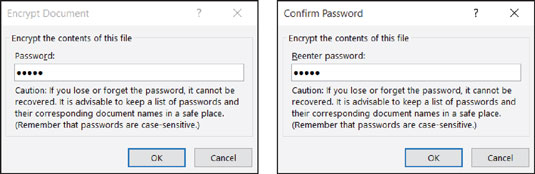
Въведете пароли за файла в този диалогов прозорец.
Следвайте тези стъпки, за да премахнете парола от файл:
Отворете файла, който се нуждае от премахване на паролата.
Отидете в раздела Файл и изберете Информация, за да отворите прозореца Информация.
Щракнете върху бутона Защита на документа и изберете Шифроване с парола.
Появява се диалоговият прозорец за шифроване.
Изтрийте паролата и щракнете върху OK.
Научете как да създавате и управлявате шаблони за Word 2019 с нашето ръководство. Оптимизирайте документите си с персонализирани стилове.
Научете как да настроите отстъп на абзаци в Word 2016, за да подобрите визуалната комуникация на вашите документи.
Как да блокирам Microsoft Word да отваря файлове в режим само за четене в Windows Microsoft Word отваря файлове в режим само за четене, което прави невъзможно редактирането им? Не се притеснявайте, методите са по-долу
Как да коригирате грешки при отпечатването на неправилни документи на Microsoft Word Грешките при отпечатването на документи на Word с променени шрифтове, разхвърляни абзаци, липсващ текст или изгубено съдържание са доста чести. Въпреки това недейте
Ако сте използвали писалката или маркера, за да рисувате върху слайдовете на PowerPoint по време на презентация, можете да запазите чертежите за следващата презентация или да ги изтриете, така че следващия път, когато го покажете, да започнете с чисти слайдове на PowerPoint. Следвайте тези инструкции, за да изтриете чертежи с писалка и маркери: Изтриване на линии една в […]
Библиотеката със стилове съдържа CSS файлове, файлове с разширяем език на стиловия език (XSL) и изображения, използвани от предварително дефинирани главни страници, оформления на страници и контроли в SharePoint 2010. За да намерите CSS файлове в библиотеката със стилове на сайт за публикуване: Изберете Действия на сайта→Преглед Цялото съдържание на сайта. Появява се съдържанието на сайта. Библиотеката Style се намира в […]
Не затрупвайте аудиторията си с огромни числа. В Microsoft Excel можете да подобрите четливостта на вашите табла за управление и отчети, като форматирате числата си така, че да се показват в хиляди или милиони.
Научете как да използвате инструменти за социални мрежи на SharePoint, които позволяват на индивиди и групи да общуват, да си сътрудничат, споделят и да се свързват.
Юлианските дати често се използват в производствени среди като времеви печат и бърза справка за партиден номер. Този тип кодиране на дата позволява на търговците на дребно, потребителите и обслужващите агенти да идентифицират кога е произведен продуктът и по този начин възрастта на продукта. Юлианските дати се използват и в програмирането, военните и астрономията. Различно […]
Можете да създадете уеб приложение в Access 2016. И така, какво всъщност е уеб приложение? Е, уеб означава, че е онлайн, а приложението е просто съкращение от „приложение“. Персонализирано уеб приложение е онлайн приложение за база данни, достъпно от облака с помощта на браузър. Вие създавате и поддържате уеб приложението в настолната версия […]








